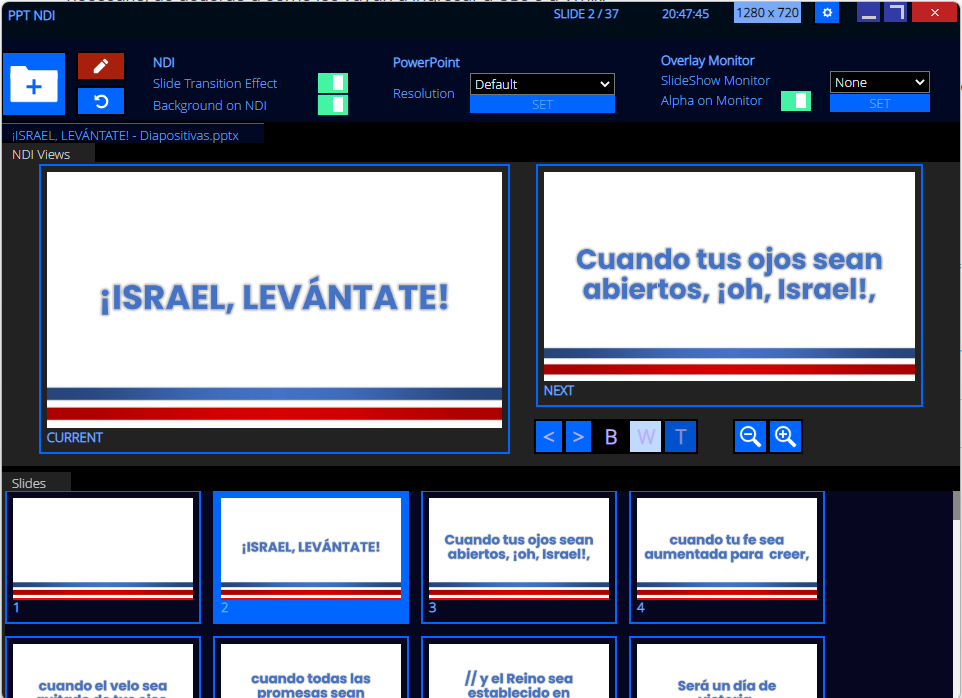Subtítulos y diapositivas
para el devocional
Los subtítulos son aquellos textos que ponemos en tiempo real sobre transparencia para que la congregación pueda participar de los cánticos. Este formato tiene un fondo verde sobre la parte inferior de la pantalla: se puede utilizar para cromar los subtítulos de ser necesario, de acuerdo a cómo los vayan a ingresar a OBS o a Vmix.
También se dejan en PPT debido a que es más fácil para editar si hay algún error ortográfico.
Por otro lado, también le damos uso a las diapositivas, otra opción más decorosa para que la congregación pueda participar del devocional.
¿Subtítulos o Diapositivas?
Para transmisiones, la mejor opción son los subtítulos, ya que los subtítulos no van a tapar la imagen de lo que se está mostrando en vivo. Por otra parte, si lo que queremos es únicamente mostrar la letra de los himnos en pantalla para beneficio de la congregación, las diapositivas emplean bien.
Esta opción obliga el uso de una segunda pantalla.
Abrimos el archivo PPT descargado en powerpoint y ejecutamos con F5 para que aparezca en segunda pantalla full.
Luego abrimos el Screen Capture de NDI, activamos la Region de Interes (ROI) y luego configuramos con ROI para unicamente capturar el recuadro verde por NDI.
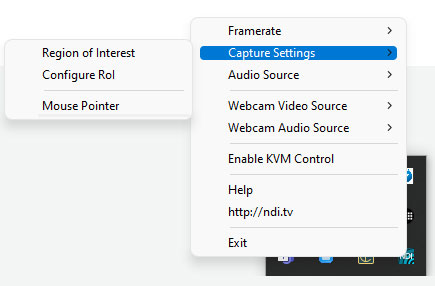
Una vez realizados estos pasos, podremos agregar los subtitulos al Vmix por agregar entrada NDI – Screen Capture o en el OBS por agregar NDI stream.
Ya en OBS o Vmix pueden aplicarle un chroma key al fondo verde y ajustar el anti alias para que se vean bien los textos.
Descargar el programa PPTNDI desde este enlace :
https://github.com/ykhwong/ppt-ndi/releases/latest
En la ventana que les aparece, descargar el archivo pptndi_setup.exe
Instalar el programa en un computador que tiene PowerPoint instalado.
Una vez instale, ejecuta el programa y escogen modo clásico.
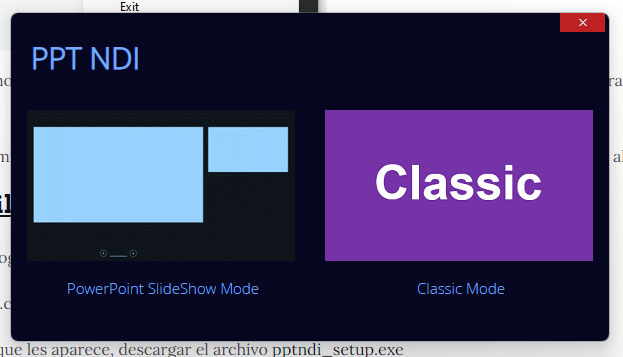
Ya en el programa, escogemos Open (abrir) y buscamos nuestro archivo PPT. Este programa automáticamente me muestra todas las diapositivas y ya envía la señal automáticamente por NDI.
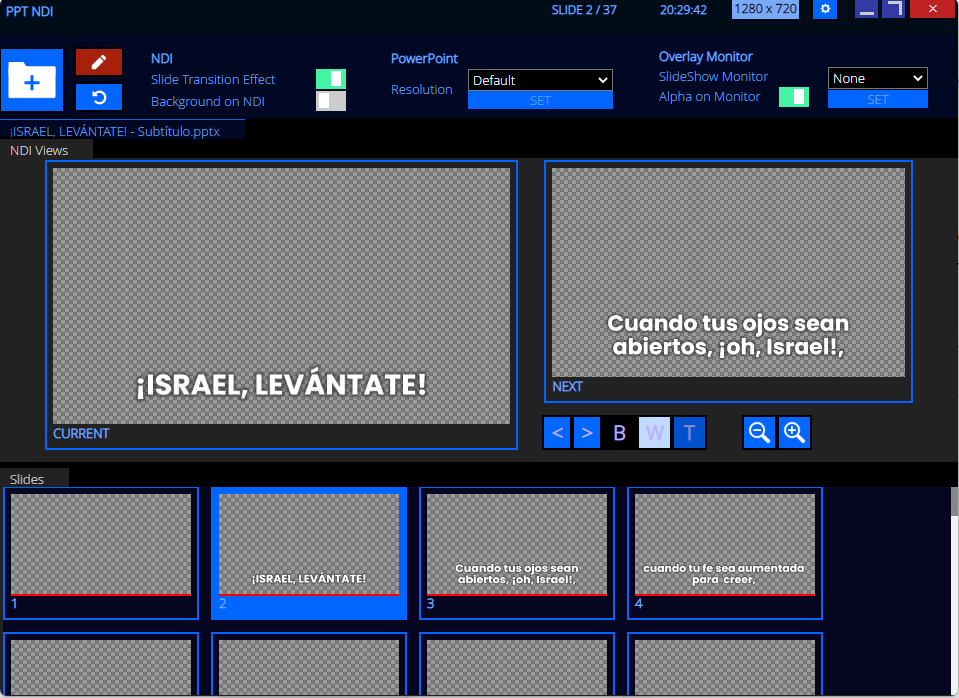
En las ventanas del programa, la de la izquierda – current es la que esta actualmente al aire y la de la derecha – next es la siguiente diapositiva. Pueden cambiar con las flechas de la interfaz o del teclado.
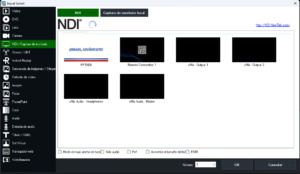
Ahora solo es cuestión de agregar por NDI esta entrada que aparecerá como PPTNDI. Las imágenes pequeñas muestran el fondo negro pero como se aprecia en la imagen, los textos se van con transparencia directamente al OBS o Vmix.
Dentro del programa, podremos incluir el fondo para el uso de las diapositivas, es tan solo activar el «Background on NDI» en la parte superior derecha como se aprecia en la imagen.